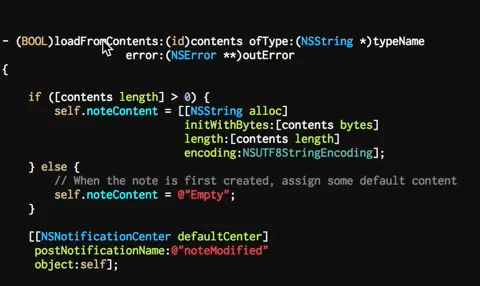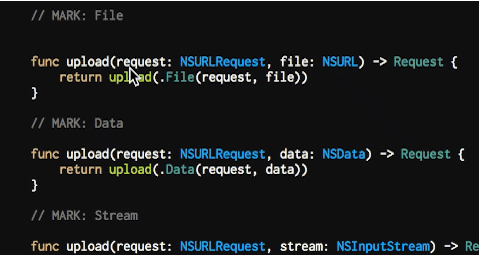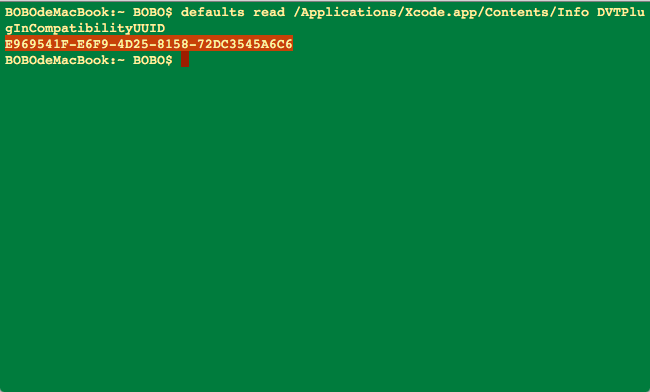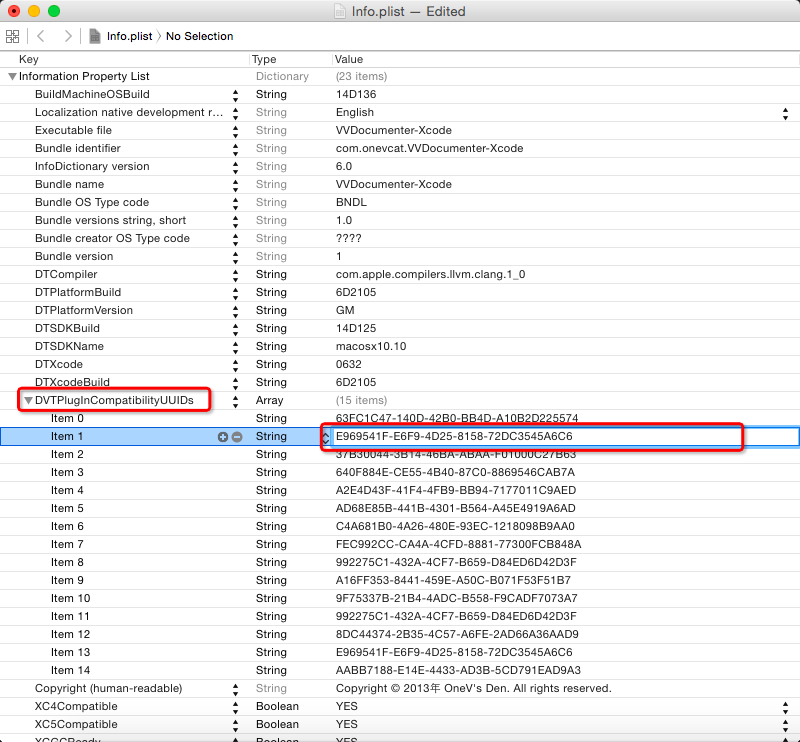升級Xcode之後VVDocumenter-Xcode不能用的解決辦法
阿新 • • 發佈:2018-12-23
原始地址:http://www.bubuko.com/infodetail-922634.html
VVDocumenter-Xcode是Xcode上一款快速新增標準註釋,並可以自動生成文件的外掛。有了VVDocumenter-Xcode,規範化的註釋,只需要輸入三個斜線“///”就可以搞定,非常方面實用,目前已經支援Swift。
Objective-C效果圖:
Swift效果圖:
從Xcode 5開始,蘋果要求加入UUID證書從而保證外掛的穩定性。因此Xcode版本更新之後需要在VVDocumenter-Xcode的Info.plist檔案中新增Xcode的UUID。 步驟如下: 一、檢視Xcode的UUID 方式1 在終端執行 defaults read /Applications/Xcode.app/Contents/Info DVTPlugInCompatibilityUUID 拷貝選中的字串。 方式2 在/Applications目錄中找到Xcode.app,右鍵”顯示包內容”,進入Contents資料夾,雙擊Info.plist開啟,找到DVTPlugInCompatibilityUUID,拷貝後面的字串。 二、新增Xcode的UUID到VVDocumenter-Xcode的Info.plist檔案 方式1--外掛已經安裝完成 1、開啟
從Xcode 5開始,蘋果要求加入UUID證書從而保證外掛的穩定性。因此Xcode版本更新之後需要在VVDocumenter-Xcode的Info.plist檔案中新增Xcode的UUID。 步驟如下: 一、檢視Xcode的UUID 方式1 在終端執行 defaults read /Applications/Xcode.app/Contents/Info DVTPlugInCompatibilityUUID 拷貝選中的字串。 方式2 在/Applications目錄中找到Xcode.app,右鍵”顯示包內容”,進入Contents資料夾,雙擊Info.plist開啟,找到DVTPlugInCompatibilityUUID,拷貝後面的字串。 二、新增Xcode的UUID到VVDocumenter-Xcode的Info.plist檔案 方式1--外掛已經安裝完成 1、開啟